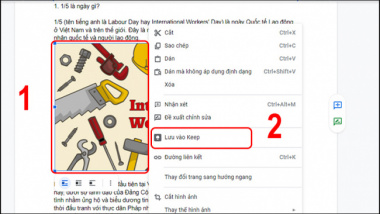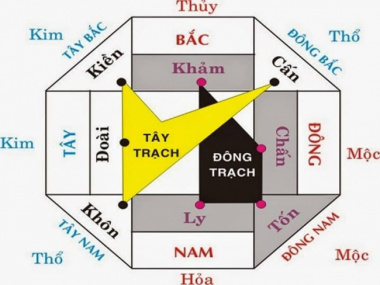Undo trong Photoshop – Cách quay lại bước trước trong Ps
- 1. Tổng quan về lệnh undo trong Photoshop
- 2. Cách sử dụng Undo trong Photoshop
- 2.1. Phím tắt undo trong Photoshop
- 2.2. Undo trong photoshop bằng History
- 3. Cách tăng số lần undo trong Photoshop
- 4. Kết luận
1. Tổng quan về lệnh undo trong Photoshop
Trong quá trình làm việc với Photoshop, không tránh khỏi được có lúc bạn thao tác sai và muốn quay lại bước trước để làm lại. Khi này, bạn sẽ cần sử dụng đến công cụ Undo. Undo là một trong những lệnh quan trọng nhất trong Photoshop. Lệnh này cho phép bạn hoàn tác, quay trở lại bước trước đó trong Photoshop. Undo được đánh giá là một công cụ mạnh mẽ có thể giúp bạn tiết kiệm thời gian và công sức khi chỉnh sửa ảnh.

Undo là lệnh quan trọng trong Photoshop
Theo mặc định Undo sẽ hoạt động khi bạn nhấn tổ hợp phím Ctrl + Z, nhấn càng nhiều thì sẽ càng quay trở lại nhiều thao tác cho đến khi quay trở lại trạng thái ban đầu.
Để kiểm soát thao tác Undo trong Photoshop, bạn quản lý thông qua bảng History. Cách kiểm tra History theo đường dẫn đó là: chọn Window => Chọn History. Khi này bảng History sẽ hiện ra tất cả các bước bạn đã thực hiện với phần mềm. Nếu bạn muốn quay lại bước nào chỉ cần nhấn đúp chuột vào nó là được.
Trường hợp bạn Undo quá tay thì có thể Redo. Đây là lệnh đối lập với Undo , để sử dụng Redo bạn sử dụng tổ hợp phím: Ctrl + shift + Z (Window) hoặc Cmd + shift + Z (Mac). Undo và Redo thường được kết hợp song song với nhau để giúp bạn có thao tác thiết kế một cách dễ dàng nhất.
2. Cách sử dụng Undo trong Photoshop
2.1. Phím tắt undo trong Photoshop
Sử dụng phím tắt undo trong Photoshop giúp bạn thực hiện thao tác một cách dễ dàng và nhanh chóng hơn. Sau đây là hướng dẫn chi tiết cho bạn:
Cách Undo trong Photoshop bằng phím tắt ở phiên bản cũ
Ở các phiên bản Photoshop cũ nếu bạn muốn dùng lệnh Undo thì bạn thực hiện như sau: Chọn Edit => Chọn Undo (hoặc nhấn tổ hợp phím Ctrl + Z). Cách undo này vô cùng đơn giản tuy nhiên nó chỉ thực hiện được một lần.
Undo bằng phím tắt Ctrl + Z
Trường hợp nếu bạn muốn Undo nhiều lần thì bạn thực hiện thao tác như sau: Nhấn tổ hợp Ctrl + Alt + Z (Win) hoặc Cmd + Otp + Z (Mac). Cứ hực hiện thao tác như vậy cho đến khi quay lại được bước mà bạn mong muốn.
Để xác định xem phím tắt bạn sử dụng để Undo đã đúng hay chưa thì bạn kiểm tra như sau: Tại thanh menu chọn Edit => Chọn Step Backwards. Bên cạnh Step Backwards sẽ xuất hiện phím tắt tương ứng cho lệnh Undo nhiều lần.
Kiểm tra phím tắt Undo nhiều lần
Cách Undo trong Photoshop bằng phím tắt ở phiên bản mới
Ở các phiên bản mới thì phím tắt Undo lệnh Toggle Last State: tổ hợp phím Ctrl + Alt + Z (Win) hoặc Cmd + Otp + Z (Mac). Đây là phím tắt để quay về 1 bước trước đó, lệnh Undo này sẽ hoạt động: 1 Undo, sau đó là 1 Redo.
Để kiểm tra xem tổ hợp phím tắt Undo trong Photoshop đã đúng hãy chưa bạn thực hiện như sau: Tại thanh menu chọn Edit => Chọn Toggle Last State.
Kiểm tra lệnh Undo một lần
2.2. Undo trong photoshop bằng History
Ngoài cách Undo trong Photoshop bằng phím tắt thì bạn cũng có thể sử dụng bảng quản lý History để quay trở lại bước muốn chỉnh sửa. Đối với cách undo trong Photoshop bằng History thì bạn thực hiện như sau: Tại thanh menu chọn Window => Chọn History để mở bảng quản lý History. Tại bảng History sẽ hiển thị ra tất cả các bước mà bạn đã thực hiện. Khi này bạn chỉ cần click chuột vào bước mình muốn quay trở lại là được.
Thao tác mở bảng quản lý History
3. Cách tăng số lần undo trong Photoshop
Có thể bạn không biết nhưng Photoshop quy định mặc định số lần Undo sẽ là 20 thao tác. Trường hợp bạn đang chỉnh sửa một bức ảnh phức tạp cần nhiều lần Undo hơn thì bạn cần tăng số lần thao tác Undo lên.
Để tăng số lần Undo trong Photoshop bạn thực hiện như sau: Mở Photoshop tại thanh menu nằm ngang chọn File => Chọn Preferences => Chọn General. Khi này tại ô History States, bạn có thể thay đổi số lần Undo tuỳ ý theo mong muốn của mình.
Lưu ý: Mặc dù có thể tuỳ chỉnh tăng số lần Undo trong Photoshop lên nhưng bạn cũng cần biết rằng, nếu số lần Undo càng cao thì Photoshop sẽ càng sử dụng thêm nhiều bộ nhớ tạm để lưu các thao tác xử lý ảnh. Điều này khiến cho tốc độ chạy Photoshop chậm đi rất nhiều, dễ xảy ra tình trạng lag giật hoặc tro pts.
4. Kết luận
Đăng bởi: Hằng Lệ

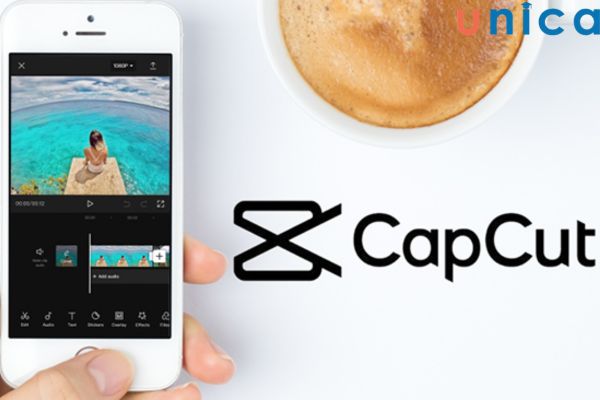
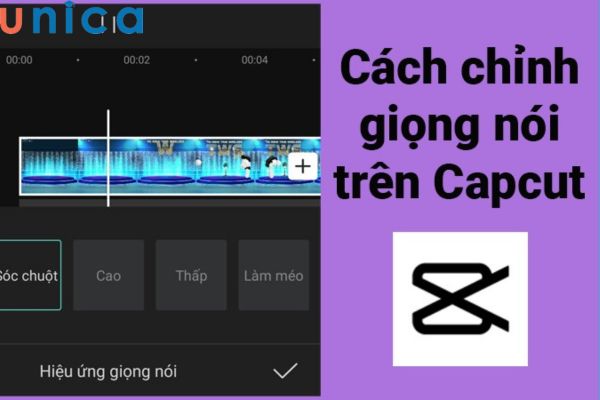

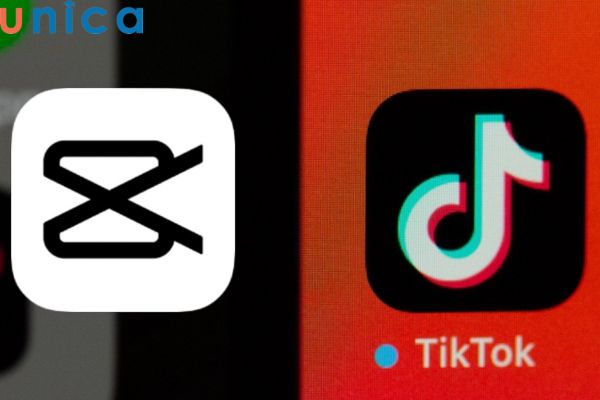



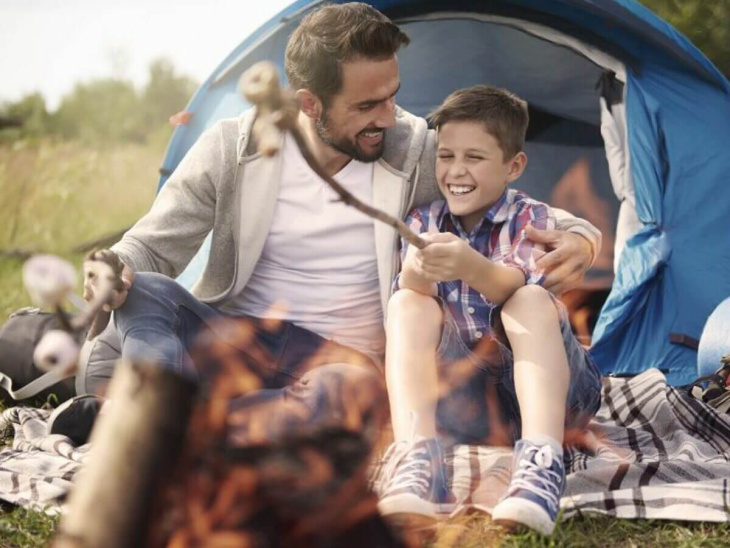











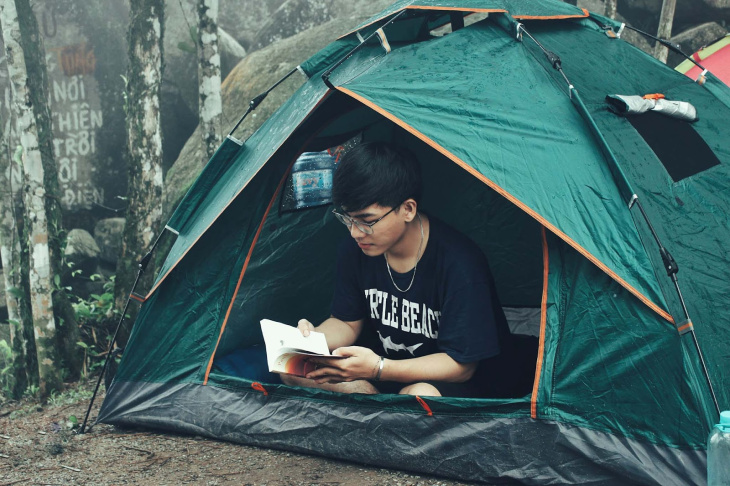







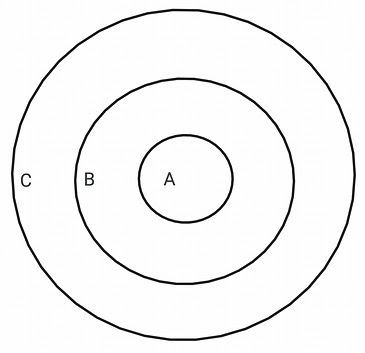


















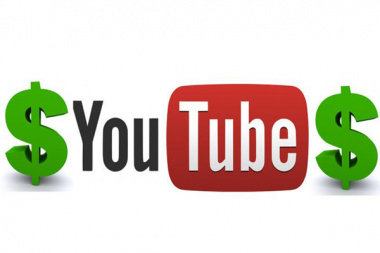






















![[Inforgraphic] 3 phương án mua nhà nhỏ dưới 300 triệu và những lưu ý cần nắm](https://cdn.alongwalk.info/vn/wp-content/uploads/2023/02/13230609/inforgraphic-3-phuong-an-mua-nha-nho-duoi-300-trieu-va-nhung-luu-y-can-nam1676279169.jpg)








![[ Theo dòng thời gian] Lịch sử hình thành và phát triển của Phường Thảo Điền Quận 2](https://cdn.alongwalk.info/vn/wp-content/uploads/2023/02/06041611/theo-dong-thoi-gian-lich-su-hinh-thanh-va-phat-trien-cua-phuong-thao-dien-quan-21675606571.jpg)










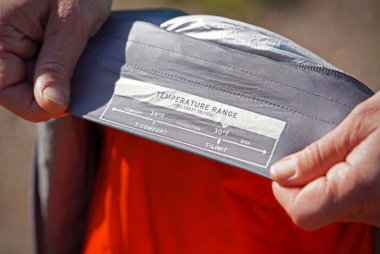







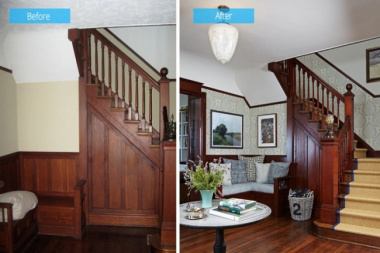






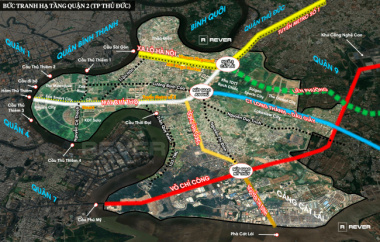


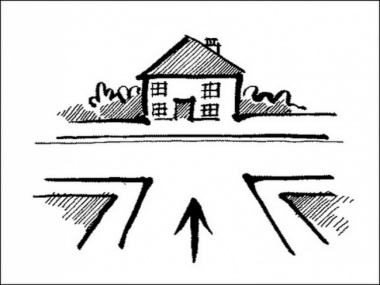

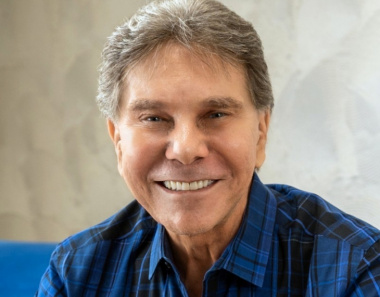































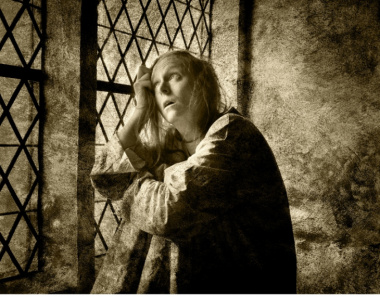



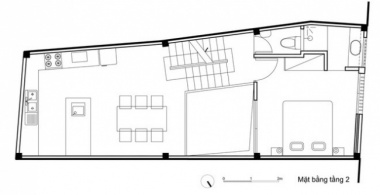




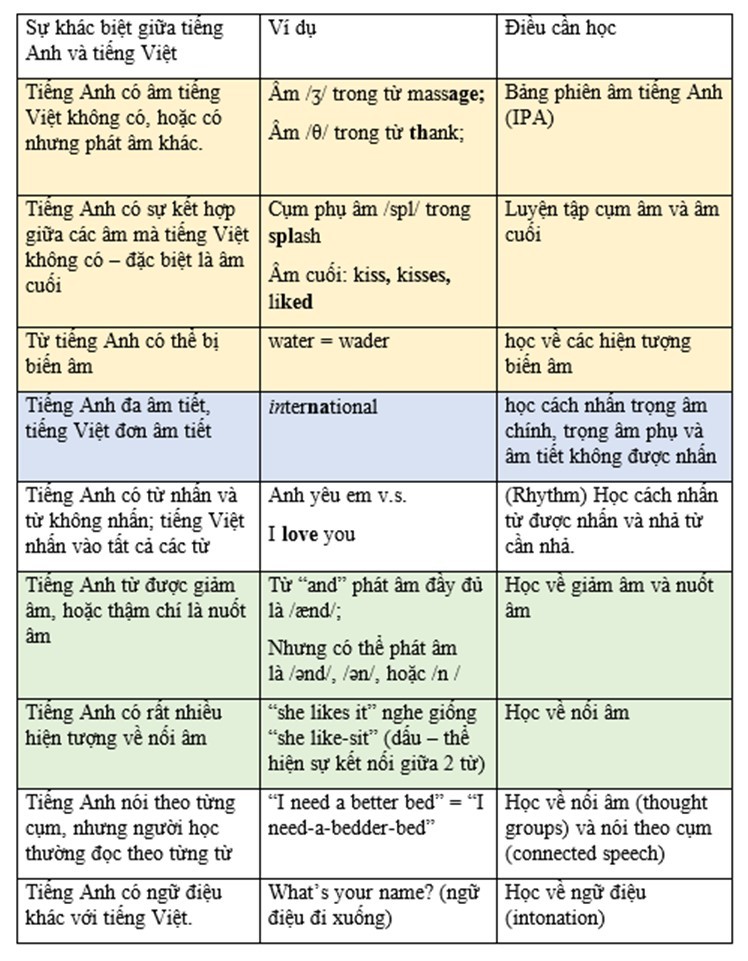
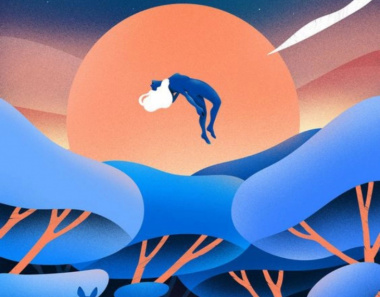
![[Infographic] 3 khu vực thuận tiện nhất để cho thuê nhà nguyên căn Bình Thạnh](https://cdn.alongwalk.info/vn/wp-content/uploads/2022/12/05182405/infographic-3-khu-vuc-thuan-tien-nhat-de-cho-thue-nha-nguyen-can-binh-thanh1670214245.jpg)




![[Inforgraphic] Mẹo phong thủy lựa chọn nơi thuê nhà và chuyển đến chỗ ở mới](https://cdn.alongwalk.info/vn/wp-content/uploads/2022/12/01231104/inforgraphic-meo-phong-thuy-lua-chon-noi-thue-nha-va-chuyen-den-cho-o-moi1669885864.jpg)

![[GÓC HỎI ĐÁP] Nếu bán nhà ở thời điểm này thì có lợi về giá không?](https://cdn.alongwalk.info/vn/wp-content/uploads/2022/11/29172606/goc-hoi-dap-neu-ban-nha-o-thoi-diem-nay-thi-co-loi-ve-gia-khong1669692366.jpg)